
时间:2020-10-22 18:06:55 来源:www.win10xitong.com 作者:win10
可能由于操作不小心或者病毒导致一些用户在用win10系统的时候会出现win10下cad怎么设置默认字体样式的问题,很多老鸟对这个win10下cad怎么设置默认字体样式的情况都不是很了解,要是你也碰到了这个问题该怎么办呢?小编先给大伙说说简单的措施:1、首先打开cad软件,点击软件左上角的【文件】,弹出的下拉项中点击【打开】,将需要进行重新设置字体样式的CAD图纸文件打开即可。2、打开需要设置文字样式的CAD图纸后,最上面菜单栏切换到【编辑器】,在展开项【文字】工具栏中点击【文字样式】,爱纯净所示就完美处理了。不知道你学会没有,如果没有学会,那下面就由小编再写一篇详细图文教程来教你win10下cad怎么设置默认字体样式的详尽处理措施。
win10下cad怎么设置默认字体样式:
第一步:首先打开cad软件,点击软件左上角的【文件】,弹出的下拉项中点击【打开】,将需要进行重新设置字体样式的CAD图纸文件打开即可。
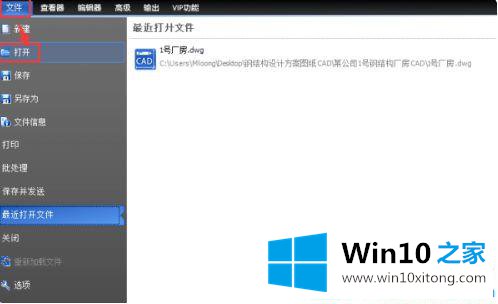
第二步:打开需要设置文字样式的CAD图纸后,最上面菜单栏切换到【编辑器】,在展开项【文字】工具栏中点击【文字样式】,如下图Win10之家所示。

第三步:点击后就会弹出cad的文字样式窗口,通过滑动条我们可以点击自己想要修改的字体样式,选定后下方预览可以看到显示效果,点击最右边的【设置当前】,直接点x关闭即可。
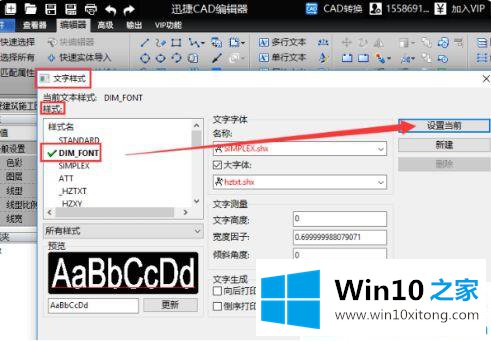
关于win10系统cad怎么设置文字样式就介绍到这里了。更多win10教程关注Win10之家。
到这里,win10下cad怎么设置默认字体样式的详尽处理措施就全部结束了,我们很高兴能够在这里把你的问题能够协助解决。